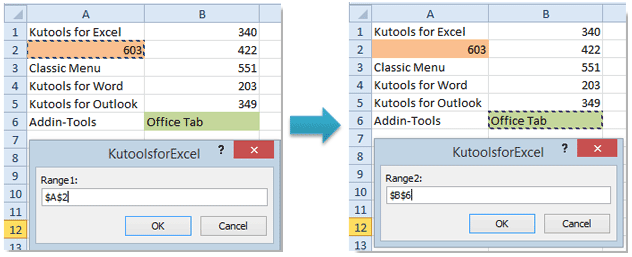在整个 Microsoft Excel 中转换表格、格式化文本和电子表格的所有内容时,通常需要更改单元格的顺序。 初学者有时会遇到这个问题,因此在本文中,我们将通过多种方式帮助摆脱这些困难。
方法一:复制
由于没有专门设计用于将单元格从工作表的一个部分转移到另一部分的单独功能,因此您将不得不使用其他方法。 所以第一个是复制。 分步制作如下:
- 我们有一个保存数据的表格。 从中,您需要将多个单元格传输到工作表的任意部分。 为此,请单击其中一个,然后在“主页”选项卡的工具栏中,我们找到值“复制”。 您还可以选择一个单元格,右键单击并从上下文菜单中选择“复制”。 复制数据的快速方法是同时按下组合键“CTRL+C ”。
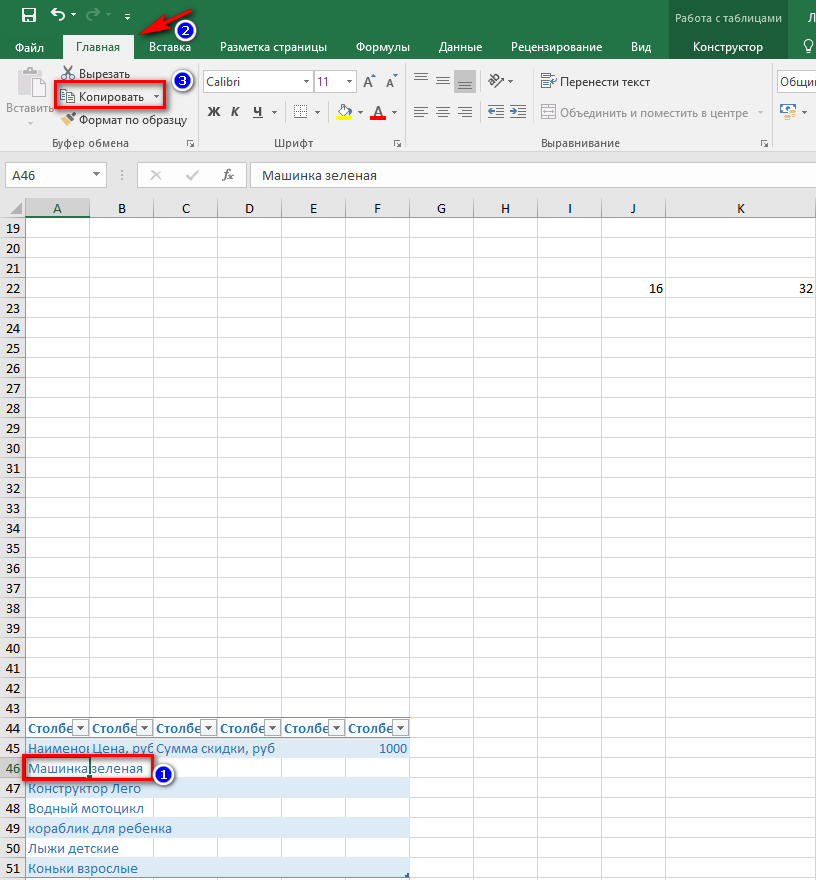
- 检查值是否被复制。 为此,请转到“剪贴板”。 它位于第一个块的“主页”选项卡中。 我们单击向下箭头,然后在左侧打开的窗口中看到刚刚复制的文本或数字。 这意味着数据复制成功。
请注意! 如果单击“全部清除”,则必须再次进行复制,因为数据将被删除。
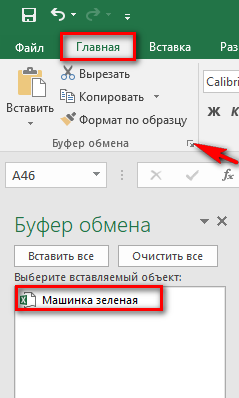
- 现在在工作表上,我们选择要将单元格内容移动到的位置,按组合键“Ctrl + V”或使用 RMB 调用上下文菜单,然后单击“插入”项。 您可以使用特殊选项卡工具,该工具允许您自定义粘贴复制值。
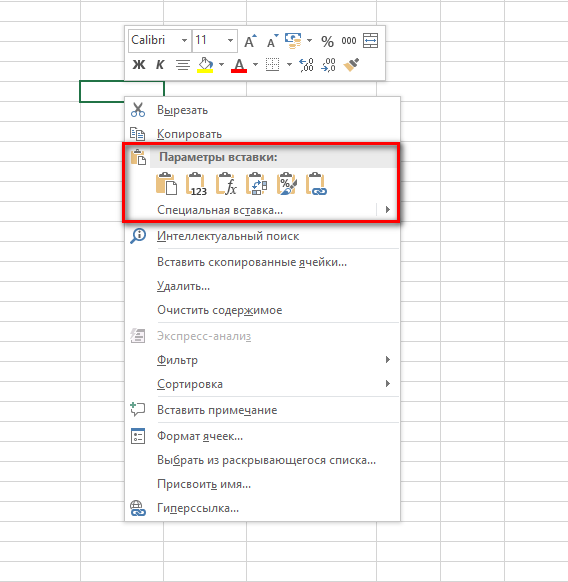
- 同样,如有必要,将转移所有剩余的单元格。 要将整个表格作为一个整体进行传输,您必须完全选择整个范围。 传输完所有元素后,您可以格式化工作表的旧部分,该部分仍然具有原始数据。
方法二:细胞移位
否则称为拖放。 执行起来并不难,主要是确保所有数据都被复制,否则传输会失真。 考虑以下算法中的细节:
- 我们将鼠标光标移动到需要移动到工作表另一部分的单元格的边框上。 请注意,光标应变成十字形图标。 之后,按住鼠标按钮并将单元格拖动到所需位置。
- 您还可以向上或向下移动一个单元格。 为此,我们还选择单元格,将其移动到正确的位置,然后对齐由于传输而移动的剩余窗口的顺序。
使用这种方法,选定的单元格移动到另一个区域,而其中的所有内容都被保留,之前的位置变为空。
第三种方式:使用宏
如果在 Excel 中默认安装了宏,则可以使用此选项,否则必须通过内部设置系统添加它们。 让我们分析一下选择方法的细节:
- 转到“文件”菜单,然后在列表底部,转到“选项”项。
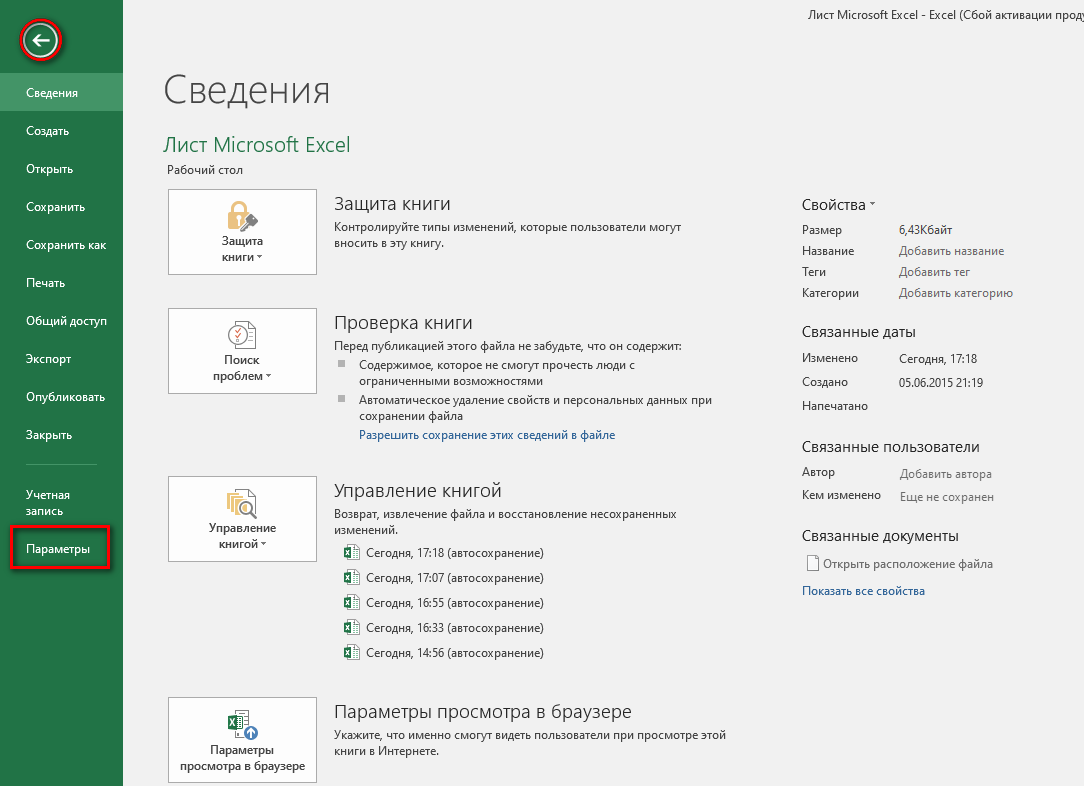
- “Excel选项”窗口打开,在这里您需要单击“自定义功能区”项并选中“开发人员”项旁边的框。 我们使用“确定”按钮确认我们的操作。
立即注意标签栏,最后应该出现一个名为“开发人员”的标签。
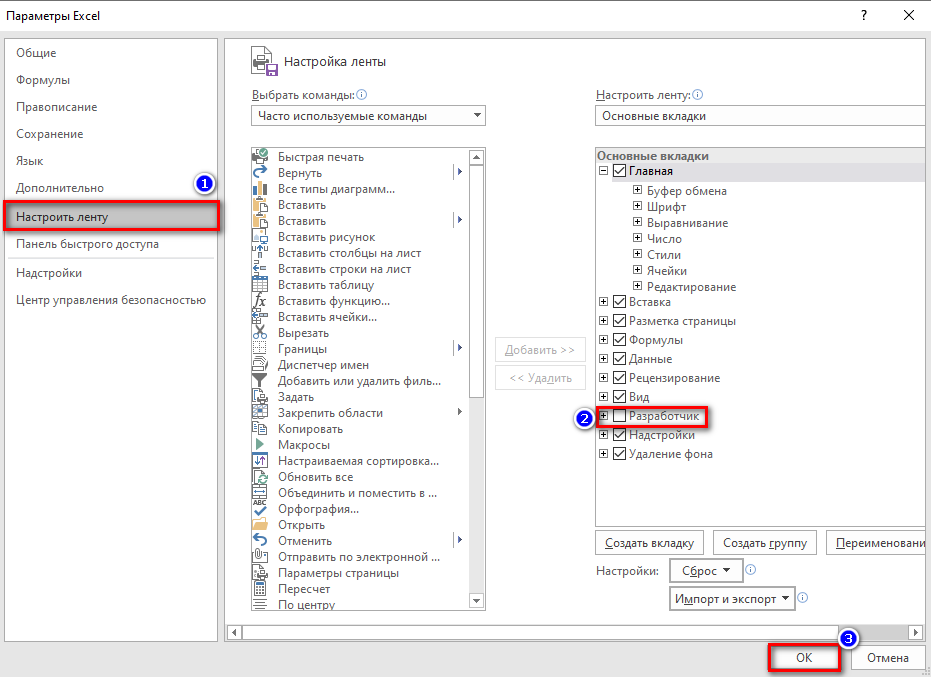
- 切换到“开发人员”选项卡后,我们在其中找到“Visual Basic”工具。 Visual Basic 是一个自定义数据编辑器。 您需要等待加载附加窗口。
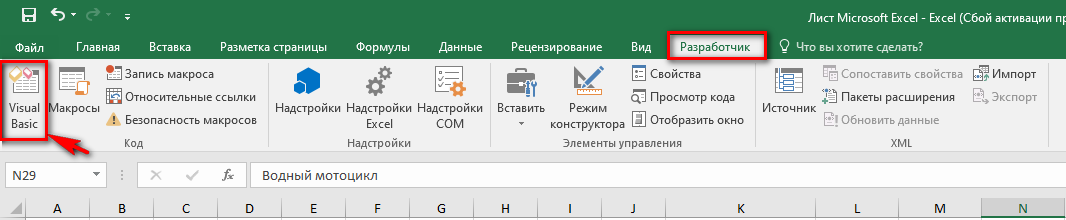
- 打开辅助设置程序后,我们正在寻找“代码”工具块,我们将需要它来进行正确的编辑。 我们找到“查看代码”部分,在打开的字段中,插入一个特殊代码,如下所示:
子移动单元()
Dim ra As Range:设置 ra = 选择
msg1 = “选择两个相同大小的范围”
msg2 = “选择两个相同大小的范围”
如果 ra.Areas.Count <> 2 Then MsgBox msg1, vbCritical, “Problem”: Exit Sub
If ra.Areas(1).Count <> ra.Areas(2).Count Then MsgBox msg2, vbCritical, "Problem": Exit Sub
应用程序.ScreenUpdating = False
arr2 = ra.Areas(2).Value
ra.Areas(2).Value = ra.Areas(1).Value
ra.Areas(1).Value = arr2
END SUB
- 接下来,按“Enter”按钮保存数据。 保存后,您可以关闭编辑器窗口并继续编辑。
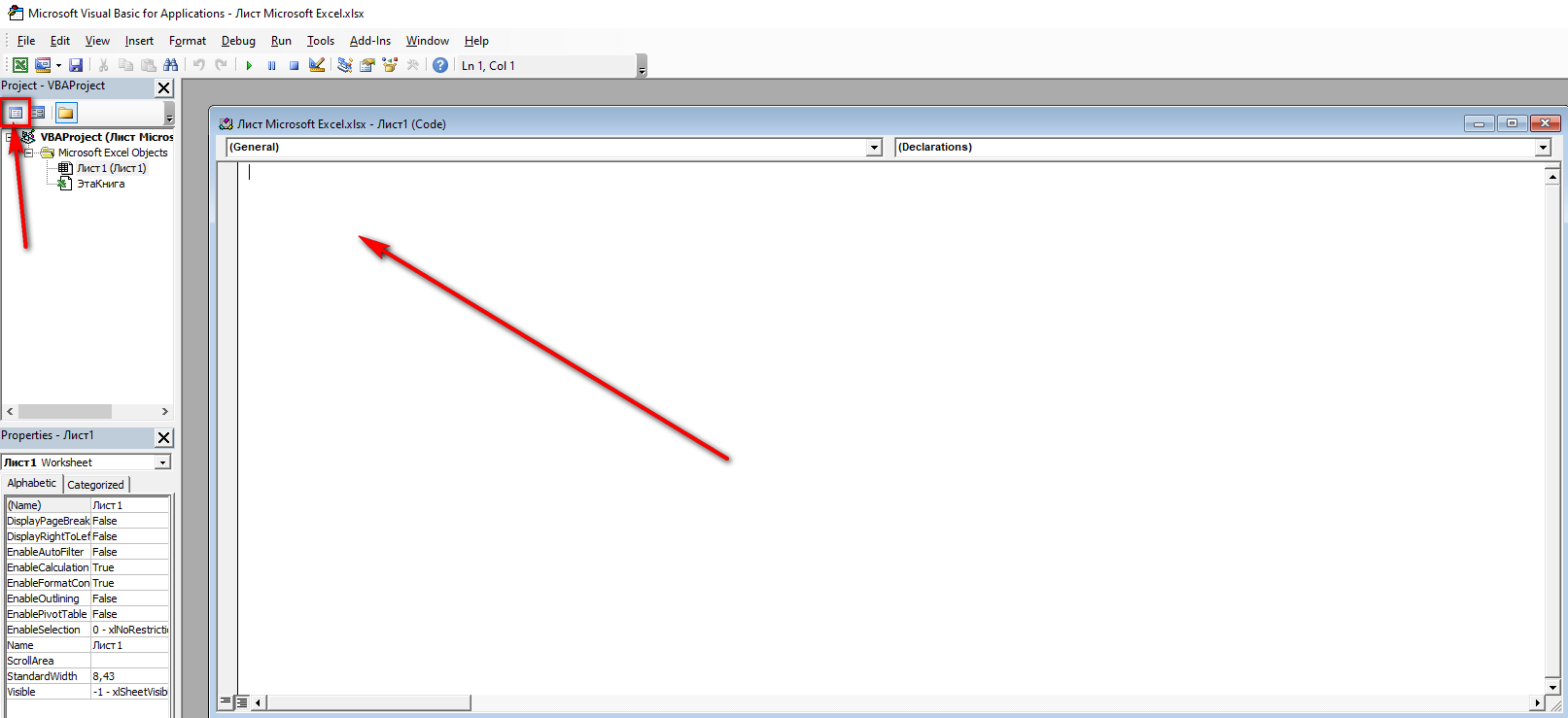
- 按住“Ctrl”键,然后选择相同数量的行和列,以在所有边上获得统一的范围。 现在转到工具栏中的“宏”部分,单击它,打开一个带有该功能的窗口。 单击“执行”按钮。
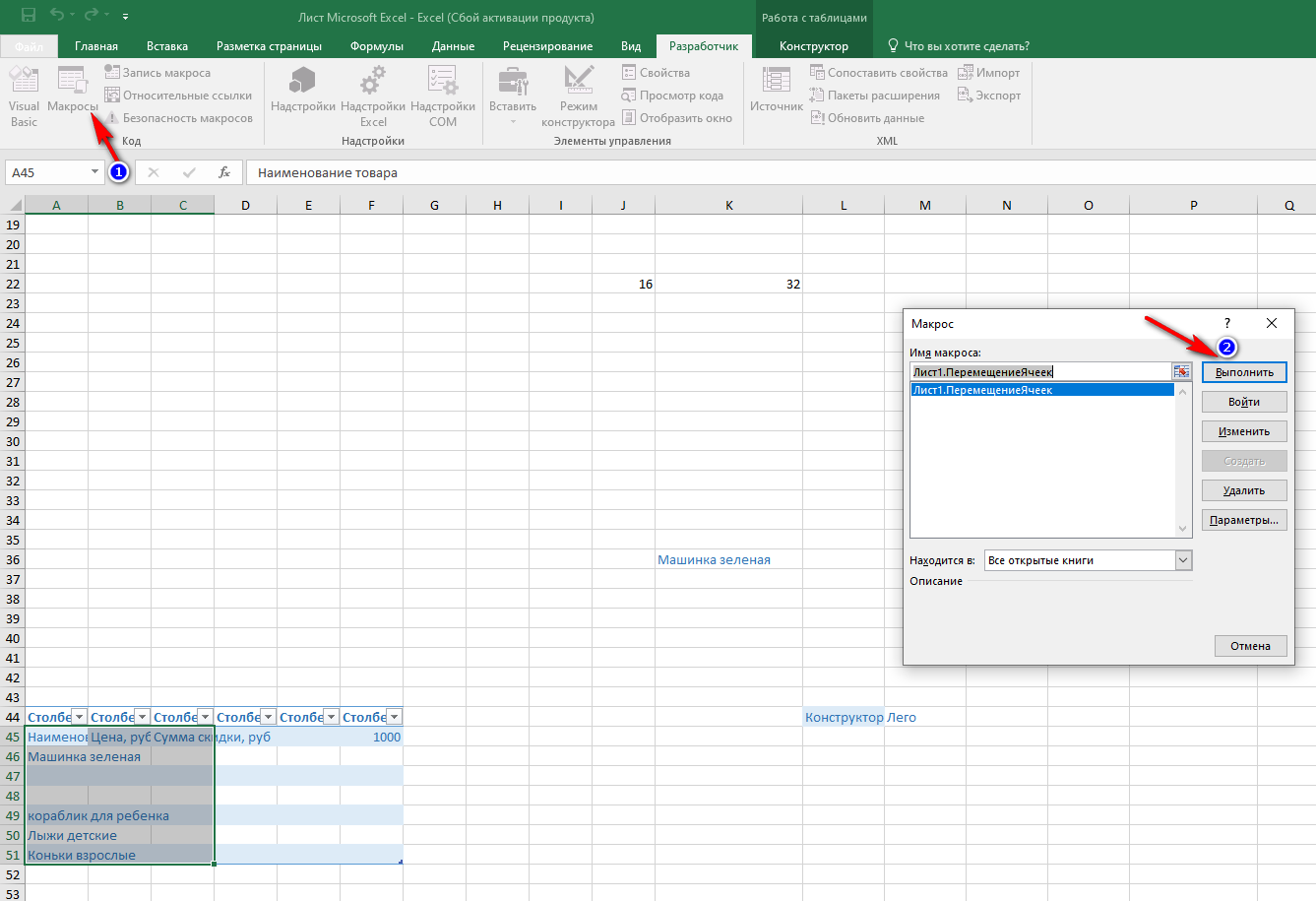
- 此过程的结果是一张纸中单元格的位置发生变化。
在一个音符上! 可以将单个单元格及其范围从一个 Excel 工作表转移到另一个工作表,并且只使用一个多页文件。
总结
对于初学者来说,前两种转移细胞的方法更适合。 他们不需要深入了解 Microsoft Excel 并使用不同版本的电子表格。 至于宏,这个技巧的使用比较复杂,重要的是不要混淆任何东西,否则很有可能出错,完全格式化整个页面而不返回数据,所以建议非常小心转移细胞时。